Редко, но возникает задача удалить старые письма в Gmail чтоб освободить место, ведь если весь объем будет использован, то вы перестанете получать новые письма до тех пор пока не освободите достаточно места, а ваши собеседники при попытке отправить вам письмо будут получать ответное с ошибкой, где скорей всего будет написано что в вашем ящике больше нет свободного места.
Если что-то изменится я обновлю пост, но на начало 2019 года Gmail предоставляет пользователям 15 Гб в обычном аккаунте и 30 в Гб в бизнес аккаунте, этот объем предоставляется для всех сервисов (кроме Google Photo) — для Gmail, для Гугл-диска и т. д., поэтому если вы используете Гугл-Диск, можно удалить на нем ненужные файлы и этого возможно будет достаточно. Если же вы используете только Gmail, то значит весь объем занят письмами и тогда эта статья для вас.
Когда свободного места для писем остается немного, Gmail вас предупредит плашкой в самом верху страницы:
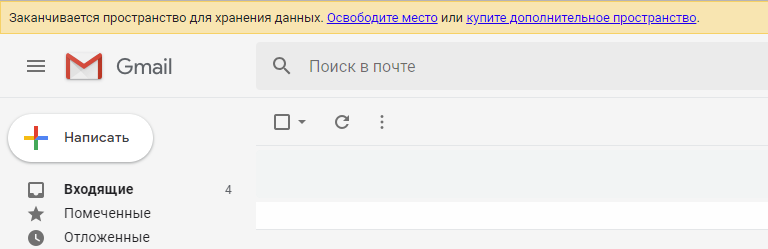
Удаляем старые письма в Gmail
Конечно можно удалять старые письма в Gmail по одному, но учитывая сегодняшние объемы переписки, у вас легко может накопиться несколько тысяч или даже десятков тысяч писем и удаление по одному тут не вариант. К счастью в Gmail можно использовать поисковые операторы, с их помощью можно отобрать ненужные письма для удаления, это могут быть письма за какой-то период, до или после какой-то даты, за период, от конкретного отправителя, больше какого-то размера и т. д. В моем случае всё просто, я удаляю письма старше чем несколько месяцев, в примере удаляются все письма в папке с датой старше 4 месяцев, для этого используется поисковый оператор — older_than:4m, вместо m (месяц) можно использовать — d и y (день и год соответственно), обратите внимание письма будут удалены только в той папке в которой вы выполнили поиск.
Заходим во входящие и пишем вверху в строке поиска:
Загружаются все сообщения подходящие под наше условие, ставим галочку «выбрать все» и появится подсказка — «выбрать все что соответствует запросу», жмем на нее

Затем нажимаем удалить и подтверждаем свое решение (сразу письма попадут в корзину, так что вы еще сможете передумать)
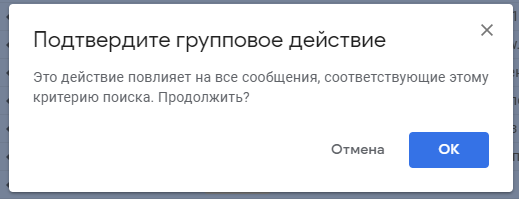
Обработка запроса может занять какое-то время, просто немного подождите, на этом этапе письма которые мы выбрали находятся в корзине, тут я рекомендую проверить папку входящие и убедиться что не удалилось ничего лишнего и после этого переходить к очистке корзины, после которой восстановить письма уже не получится (если только вы не делали резервную копию) Если вы уверены что эти письма не нужны — очищаем корзину, наверное все знают, но на всякий случай в Gmail корзина прячется в меню слева, в выпадающем списке «Еще»:
Рядом с корзиной находится и папка Спам, переходим в корзину:
В корзине можно просмотреть письма и затем если все нормально и нужных писем в корзине нет, в самом верху жмем «Очистить корзину»:

после завершения очистки, можно перейти во входящие и проверить под списком писем объем свободного пространства (иногда нужно обновить страницу или подождать):
После очистки входящих (обычно эта самая большая по объему папка), такую же операцию можно повторить в папке «Отправленные» и других.
Если этот вариант не подходит или его недостаточно используйте поисковые операторы для отбора ненужных писем.
Основные поисковые операторы:
Найти письма большего (больше 10 Мб) или меньшего размеров (меньше 5 Мб): larger:10m smaller:5m
Найти все письма по отправителю: from:Василий
Найти все письма которые вы отправили кому-то: to:Петр
Найти все письма с ярлыком: label:работа
Найти письма которым присвоен has:userlabels или не присвоен ярлык has:nouserlabels
Найти все письма с вложениями: has:attachment
Найти все помеченные письма: is:starred
Найти все отложенные письма: is:snoozed
Найти все непрочитанные письма: is:unread
Найти все прочитанные письма: is:read
Так же операторы можно комбинировать друг с другом используя логическое или — OR, например такой запрос: from:youtube OR from:google покажет все письма полученные от Youtube и Google.




Смпасибо
Спасибо, отличная статья. Замахался удалять 30к писем — погуглил.
Как вы это сделали для 30К по 50 штук за раз?